windows多用户如何管理系统,Windows多用户管理系统详解
Windows多用户管理系统详解
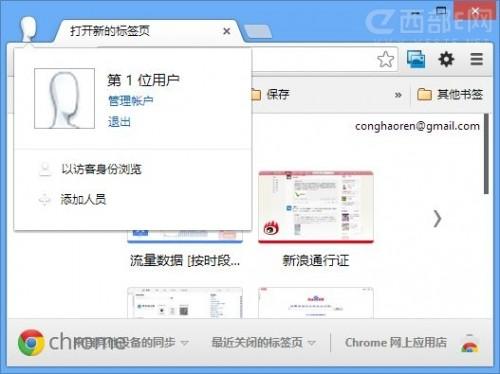
在Windows操作系统中,多用户管理功能为不同用户提供了个性化的使用体验。本文将详细介绍如何在Windows系统中进行多用户管理,包括用户创建、权限设置、账户锁定等操作,帮助您更好地管理您的系统。
一、创建新用户
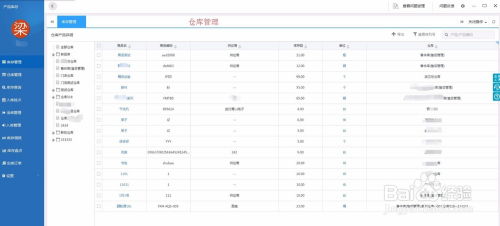
在Windows系统中,创建新用户是进行多用户管理的基础步骤。以下是在Windows 10中创建新用户的详细步骤:
点击“开始”按钮,选择“设置”。
在设置窗口中,点击“账户”。
在左侧菜单中,选择“家庭与其它用户”。
在“其他用户”部分,点击“添加新用户”。
在弹出的窗口中,输入新用户的姓名和账户名,选择账户类型(如标准用户或管理员),然后点击“下一步”。
根据提示完成设置,新用户账户创建完成。
二、设置用户权限
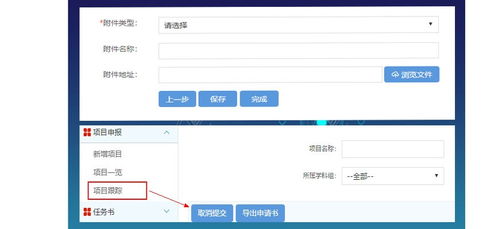
创建新用户后,您可以根据需要为用户设置不同的权限,以确保系统的安全性和稳定性。
在“设置”中,点击“账户”。
在左侧菜单中,选择“家庭与其它用户”。
找到您要设置权限的用户,点击其账户名。
在右侧,您可以设置用户账户类型、更改密码、管理家庭组设置等。
若要修改用户权限,请点击“更改账户类型”。
在弹出的窗口中,选择“管理员”或“标准用户”,然后点击“确定”。
三、账户锁定策略
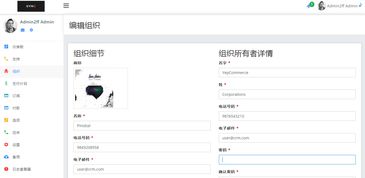
为了防止恶意用户尝试破解密码,您可以为系统设置账户锁定策略。
按下“Win + R”键,输入“secpol.msc”并按回车,打开本地安全策略窗口。
在左侧菜单中,展开“账户策略”,然后点击“账户锁定策略”。
在右侧窗口中,找到“账户锁定阈值”,双击打开。
在弹出的窗口中,设置账户锁定阈值(如3次失败尝试),然后点击“确定”。
重复以上步骤,设置“账户锁定时间”和“重置账户锁定计数器”。
四、用户账户管理工具
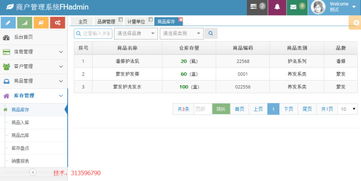
除了上述基本操作外,Windows还提供了一些用户账户管理工具,如“用户账户控制”(UAC)和“组策略编辑器”等,可以帮助您更精细地管理用户账户。
用户账户控制(UAC):通过UAC,您可以控制哪些程序在运行时需要管理员权限。在“控制面板”中,点击“用户账户”然后选择“更改用户账户控制设置”。
组策略编辑器:通过组策略编辑器,您可以针对特定用户或计算机组设置复杂的权限和配置。按下“Win + R”键,输入“gpedit.msc”并按回车,打开组策略编辑器。
通过以上步骤,您可以在Windows系统中有效地进行多用户管理。合理设置用户权限和账户锁定策略,有助于提高系统的安全性和稳定性。同时,利用Windows提供的用户账户管理工具,可以满足您对系统管理的各种需求。
